Aktiver Per-Window Keyboard Layout i Windows 10
Nylige Windows 10-bygg kommer med en ny "Tastatur"-side i Innstillinger-appen. Den erstatter fullstendig de klassiske alternativene til Kontrollpanel, som fjernes fra og med Windows 10 Build 17063. Den nye siden lar brukere endre visningsspråk, tekst-til-tale, talegjenkjenning og håndskrift. Slik aktiverer du tastaturoppsett per vindu i Windows 10 fordi brukergrensesnittet for det har endret seg.
Annonse
Hvis du oppgraderte til Windows 10 Build 17074, kan de nye språkalternativene se merkelige ut for deg. I motsetning til tidligere utgivelser inkluderer den ikke språkinnstillinger-grensesnittet i kontrollpanelet. Nå må du bruke Innstillinger for å konfigurere språkinnstillinger i Windows 10.
I Windows 10 er tastaturoppsettet gjort globalt, noe som betyr at når du bytter til et hvilket som helst språk, gjelder det alle vinduer. I Windows 7 var tastaturoppsettet per vindu, noe som betyr at språket bare ble byttet for vinduet du var fokusert på. Heldigvis beholdt de muligheten til å gå tilbake til den gamle oppførselen.
Når dette skrives, Windows 10 Build 17074 er den siste versjonen av operativsystemet. Den kommer med et spesielt alternativ på Avanserte tastaturalternativer side. Her er hvordan du bruker det.
Slik aktiverer du tastaturoppsett per vindu i Windows 10, gjør følgende.
- Åpen Innstillinger.
- Gå til Tid og språk -> Tastatur (Region og språk i Windows 10 Build 17083 og nyere).
- Klikk på lenken til høyre Avanserte tastaturinnstillinger.
 Oppdatering: I Windows 10 Build 17083 ble koblingen Avanserte tastaturinnstillinger flyttet til Enheter - Skriving.
Oppdatering: I Windows 10 Build 17083 ble koblingen Avanserte tastaturinnstillinger flyttet til Enheter - Skriving.
- Aktiver alternativet på neste side La meg bruke en annen inndatametode for hvert appvindu.
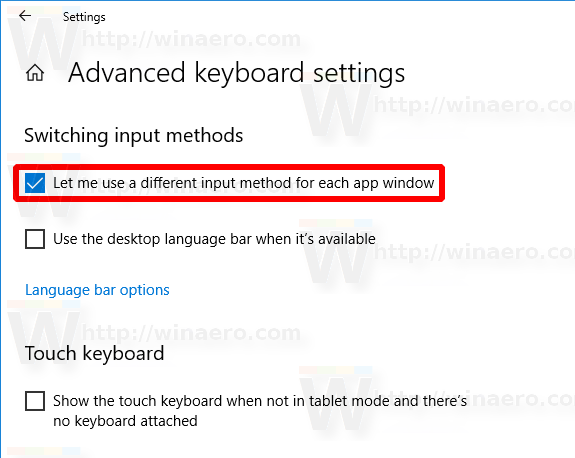
Du er ferdig.
Fra nå av vil inndataspråket bare byttes for vinduet du var fokusert på. Andre kjørende apper vil bruke tastaturoppsettet du brukte i dem før de byttet til en annen app.
For å angre endringen, åpne Innstillinger-appen og gå til Tid og språk -> Tastatur -> Avanserte tastaturinnstillinger. Aktiver alternativet La meg bruke en annen inndatametode for hvert appvindu du har deaktivert tidlig.
Hvis du kjører den stabile versjonen av Windows 10, se følgende artikkel:
Hvordan konfigurere språkinnstillinger i Windows 10
Metoden beskrevet i den nevnte artikkelen fungerer i alle tidligere utgitte Windows 10-versjoner og bygger før Windows 10 Build 17063.
